- Parte 1. Cómo sacar música de un viejo iPod con FoneTrans para iOS
- Parte 2. Cómo transferir canciones de iPod a iPod usando iTunes Store
- Parte 3. Cómo transferir música de iPod a iPod a través de iTunes
- Parte 4. Cómo sacar música del iPod a través de Apple Music
- Parte 5. Transferir música de iPod a iPod mediante el servicio en la nube
- Parte 6. Preguntas frecuentes sobre cómo sacar música del iPod
Cómo transferir música de iPod a iPod con los métodos más efectivos
 Publicado por Boey Wong / 26 de abril de 2022 09:00
Publicado por Boey Wong / 26 de abril de 2022 09:00 Compré un nuevo iPod y quiero guardar mis canciones del antiguo iPod en el nuevo. ¿Cómo puedo hacer eso?
Transferir canciones de iPod a iPod es una de las solicitudes más comunes en la vida diaria, ya que a la gente le gustaría tener toda su música favorita en sus nuevos dispositivos. Por lo tanto, le gustaría obtener la mejor forma de transferir canciones de iPod a iPod. En esta publicación, presentaremos 5 métodos fáciles y seguros para hacerlo sin pérdida de datos.
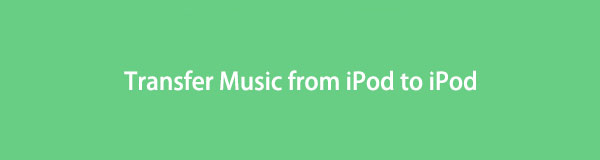

Lista de Guías
- Parte 1. Cómo sacar música de un viejo iPod con FoneTrans para iOS
- Parte 2. Cómo transferir canciones de iPod a iPod usando iTunes Store
- Parte 3. Cómo transferir música de iPod a iPod a través de iTunes
- Parte 4. Cómo sacar música del iPod a través de Apple Music
- Parte 5. Transferir música de iPod a iPod mediante el servicio en la nube
- Parte 6. Preguntas frecuentes sobre cómo sacar música del iPod
Parte 1. Cómo sacar música de un viejo iPod con FoneTrans para iOS
La mejor transferencia de iPod a iPod que nos gustaría recomendarte es FoneTrans para iOS. Es una herramienta de terceros en Windows y Mac para ayudarlo a mover datos entre iTunes, la computadora y los dispositivos iOS. Se admiten todos los tipos de datos en iPhone, iPad y iPod Touch, incluidas fotos, videos, contactos, música, iTunes U, etc. Por lo tanto, puede usarlo fácilmente en la computadora para transferir música del iPod antiguo al nuevo iPod.
Además, no necesita preocuparse por la seguridad de su privacidad e información personal, ya que este programa nunca guardará ni modificará sus datos. Es 100% seguro de usar.
Con FoneTrans para iOS, disfrutará de la libertad de transferir sus datos del iPhone a la computadora. No solo puede transferir mensajes de texto del iPhone a la computadora, sino que también las fotos, los videos y los contactos se pueden transferir a la PC fácilmente.
- Transfiera fotos, videos, contactos, WhatsApp y más datos con facilidad.
- Vista previa de datos antes de transferir.
- iPhone, iPad y iPod touch están disponibles.
Y es fácil de usar, puede transferir datos con 3 simples clics. A continuación se muestra cómo usarlo.
Paso 1Haga clic en el Descargar y luego instale el programa en la computadora. Conecta el viejo iPod a la computadora usando un cable USB.

Paso 2Ejecútelo en la computadora, haga clic en Música > Música desde el panel izquierdo.
Paso 3Marque los elementos que desea transferir a otro iPod.
Paso 4Conecta otro iPod a la computadora. Haga clic en el ícono móvil en la parte superior, seleccione iPod De las opciones desplegables.

Como puede ver, esta herramienta poderosa pero fácil de usar está disponible para principiantes, ya que no requerirá operaciones complicadas. Incluso puede mover datos de transferencia de datos desde iTunes y viceversa.
Algunos usuarios todavía quieren elegir las formas de Apple en lugar del método mencionado anteriormente. No hay problema, le mostraremos todas las formas posibles en las siguientes partes.
Con FoneTrans para iOS, disfrutará de la libertad de transferir sus datos del iPhone a la computadora. No solo puede transferir mensajes de texto del iPhone a la computadora, sino que también las fotos, los videos y los contactos se pueden transferir a la PC fácilmente.
- Transfiera fotos, videos, contactos, WhatsApp y más datos con facilidad.
- Vista previa de datos antes de transferir.
- iPhone, iPad y iPod touch están disponibles.
Parte 2. Cómo transferir canciones de iPod a iPod usando iTunes Store
Debe conocer iTunes Store, que es la opción principal para descargar e instalar aplicaciones, canciones, videos, etc., desde Internet en una computadora si no tiene una conexión a Internet estable. Con él, también puede administrar sus programas de TV, películas y podcasts comprados a través de la misma ID de Apple en consecuencia.
A continuación se muestra cómo usarlo para transferir canciones de un iPod a otro.
Paso 1Vaya al nuevo iPod e inicie sesión con el ID de Apple con un código de acceso.
Paso 2Abre iTunes Store, toca Más > Comprados > Música > No en este iPod.
Paso 3Elige Todas las canciones > Descarga Todas.
Además de iTunes Store, puede probar otra función de iTunes para mover la música del iPod a otro iPod como se muestra a continuación.
Parte 3. Cómo transferir música de iPod a iPod a través de iTunes
Si está ejecutando PC y Mac con versiones anteriores, iTunes debería ser uno de los métodos más utilizados para administrar sus datos de iOS. Como sabrá, también es importante para realizar copias de seguridad y restaurar iPhones, iPad y iPod Touch. Por eso puedes usarlo para sincronizar fotos, canciones y demás de forma selectiva o total.
De la misma manera, puedes transferir música de un iPod a otro con él. A continuación se muestra el tutorial.
Paso 1Ejecute iTunes en la computadora, haga copias de seguridad de las canciones en iTunes desde el viejo iPod hasta Archive > Dispositivos > Transferencia Comprada desde tu iPod.
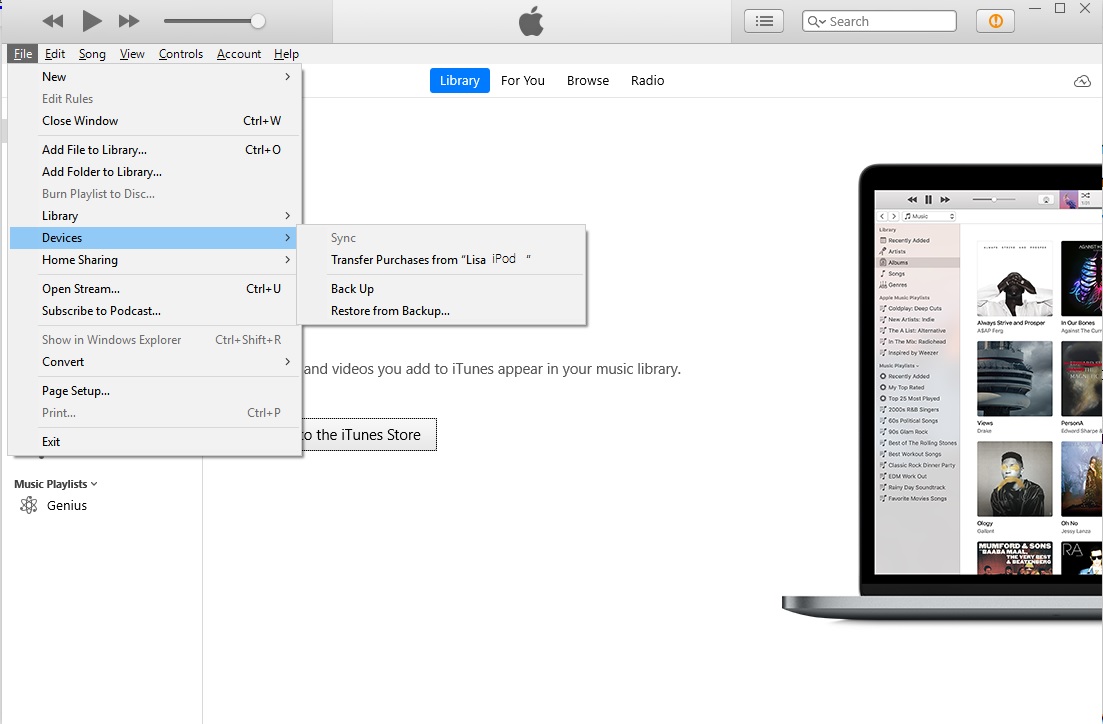
Paso 2Después de eso, conecte su nuevo iPod a la computadora, haga clic en canciones y seleccione los elementos que desea transferir.
Paso 3Haga clic derecho para elegir Añadir al dispositivo.
Si está ejecutando macOS Catalina y versiones posteriores, pase a la siguiente parte.
Parte 4. Cómo sacar música del iPod a través de Apple Music
Apple Music reemplazó a iTunes en versiones posteriores de macOS para respaldar y restaurar canciones entre dispositivos iOS. Puede usarlo para obtener música del iPod en Mac con los siguientes pasos con instrucciones claras.
Paso 1Suscríbase a Apple Music si no lo ha hecho antes a través de la aplicación Música en iPhone o Mac, luego toque Escucha ahora o para ti > oferta de prueba. Elija uno y siga las instrucciones en pantalla para finalizarlo.
Paso 2Inicie sesión con el ID de Apple en el iPod y, a continuación, toque Ajustes > Música > Biblioteca de música de iCloud / Biblioteca de sincronización.

La última opción que no debes perderte es usar un servicio en la nube para transferir tu música sin conexión de cable USB.
Parte 5. Transferir música de iPod a iPod mediante el servicio en la nube
Hay muchos servicios en la nube en el mercado para ayudar a las personas a almacenar sus archivos. Así, pueden acceder a lo que quieran cuando lo necesiten. Es una herramienta conveniente para las personas en su estudio diario, trabajo y más.
Por lo tanto, también puede intentar cargar su música en el servicio en la nube y luego descargarla nuevamente en su dispositivo para finalizar el procedimiento de transferencia.
Paso 1Descarga e instala Dropbox en el viejo iPod y sube las canciones.
Paso 2También descargue e instale Dropbox en su nuevo iPod, luego inicie sesión en la misma cuenta.
Paso 3Después de que cargue todos los elementos, selecciónelos y descárguelos en su nuevo dispositivo.
Después de las introducciones anteriores, debe aprender cómo transferir música de iPod a otro. FoneTrans para iOS es el más recomendado que nunca debes perderte.
Parte 6. Preguntas frecuentes sobre cómo sacar música del iPod
¿Cómo transferir música de un iPod a otro sin iTunes?
Puede probar los métodos anteriores como FoneTrans para iOS, Apple Music, servicio en la nube para transferir música de iPod a otro.
¿Cómo transfiero todo de un iPod a otro?
Puede hacer una copia de seguridad del iPad a través de iCloud, iTunes o Finder, después de eso, restaure todo el archivo de copia de seguridad en otro iPod.
¿Cómo transferir fotos de un iPod a otro?
Puedes probar FoneTrans para iOS, simplemente elige Fotos desde el panel izquierdo. A continuación, seleccione elementos y comience a transferir.
Eso es todo acerca de cómo transferir música de iPod a iPod a través de los 5 métodos anteriores. Puede elegir uno adecuado de acuerdo a sus necesidades. FoneTrans para iOS es una de las mejores opciones que no debe perderse, ¡descárguela y pruébela ahora!
Con FoneTrans para iOS, disfrutará de la libertad de transferir sus datos del iPhone a la computadora. No solo puede transferir mensajes de texto del iPhone a la computadora, sino que también las fotos, los videos y los contactos se pueden transferir a la PC fácilmente.
- Transfiera fotos, videos, contactos, WhatsApp y más datos con facilidad.
- Vista previa de datos antes de transferir.
- iPhone, iPad y iPod touch están disponibles.
